Word天啊!这里也能使用函数计算!
Posted Office职场学堂
tags:
篇首语:本文由小常识网(cha138.com)小编为大家整理,主要介绍了Word天啊!这里也能使用函数计算!相关的知识,希望对你有一定的参考价值。
Word天啊!只听说过在Excel中使用函数公式可以计算,还没有听说过在Word中也能计算
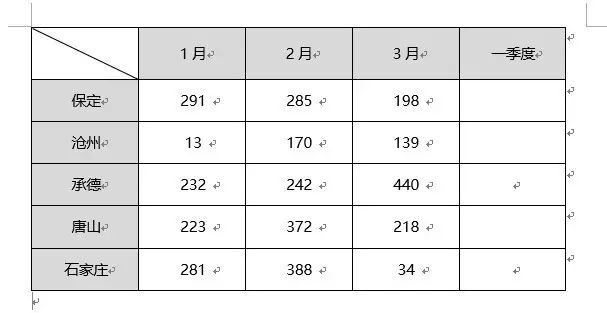
上面这张表中如何在一季度对应的表格中添加公式,求出计算结果。
首先鼠标移动到一季度下方保定分公司对应的表格中,点击【表格工具】下的【布局】选项卡,然后点击【数据】选项下的【公式】选项。
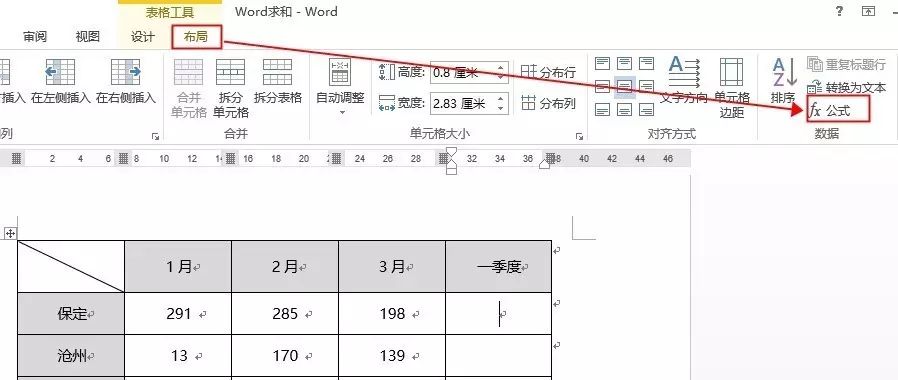
在弹出的【公式】对话框中在公式的编辑栏中自动填充【=SUM(LEFT)】,点击【确定】按钮。(如果有小数,在【编号格式】中选择【0.00】,这里省略)
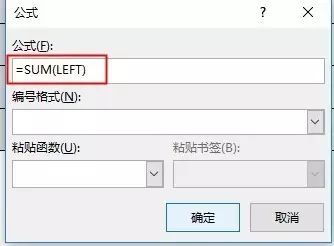
这样我们就完成了计算。
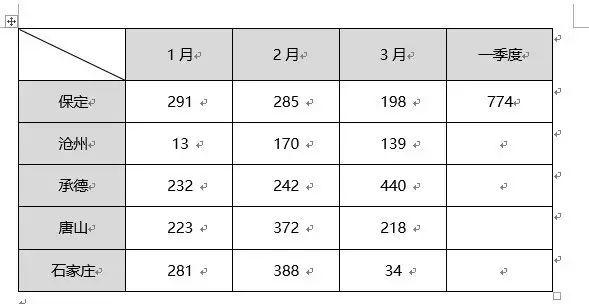
Excel中能够向下填充,Word中肿么办?不要急,将鼠标移动到对应的表格中只需按下【F4】功能键就可以计算相应的结果了。
小技巧!大用途!
如果对你有帮助,请不要吝啬点赞哦!
畅享职场办公必备技巧
爱自己,爱生活!
微博@Office职场女神
▼点击左下方“阅读原文”,进直播间学习更多技巧!
以上是关于Word天啊!这里也能使用函数计算!的主要内容,如果未能解决你的问题,请参考以下文章